
קרדיט תמונה: Anchiy/E+/GettyImages
ציור עיגול מושלם הוא די קל לעשות בפוטושופ. השתמש בכלי אליפסה והחזק את מקש "Shift" לחוץ כדי לנעול את הגובה והרוחב שלו לאותן פרופורציות. לאחר יצירת העיגול, תוכל לשנות את העיצוב בכל דרך שתצטרך. אותו טריק עובד בעת שימוש בכלי ה-Elliptical Marquee Tool כדי להתחקות אחר עיגול מושלם על כל אובייקט בקנבס שלך. אתה יכול לצייר עיגול בפוטושופ תוך שניות יחד עם מספר צורות נוספות של פוטושופ שמתרחבות או נעות מעבר לתמונת העיגול.
שלב 1
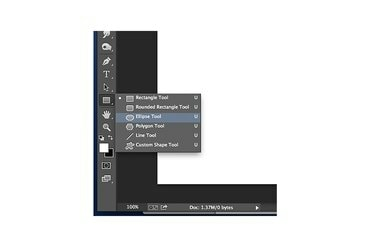
כלי האליפסה נמצא בארגז הכלים של פוטושופ.
בחר את "כלי אליפסה" מארגז הכלים של Photoshop. אם הוא אינו גלוי, לחץ על הפינה השמאלית התחתונה של כל כלי צורות בקבוצה שלו הגלוי - כמו כלי המלבן או הקו - כדי לחשוף את כלי האליפסה בתפריט הנפתח.
סרטון היום
שלב 2
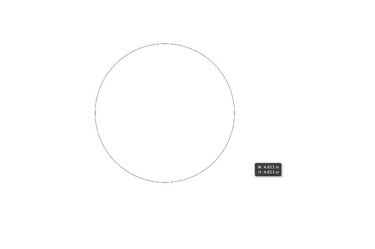
החזק את מקש "Shift" לחוץ כדי לצייר עיגול.
גרור את הכלי אליפסה על הבד תוך לחיצה ממושכת על מקש "Shift". מקש Shift נועל את יחס הגובה-רוחב של האליפסה כך שהגובה והרוחב הם באותו מימד. הגובה והרוחב מופיעים לצד הסמן בעת גרירתו, מה שיכול להיות תכונה מועילה כאשר אתה צריך עיגול בגודל מסוים.
שלב 3
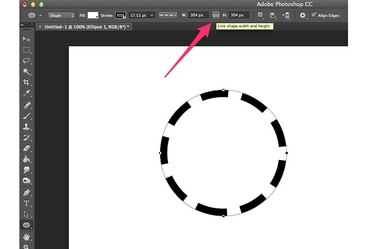
שנה את גודל העיגול באמצעות סרגל האפשרויות.
שנה את גודל העיגול בכל עת לאחר שציירת אותו על ידי שינוי ה"רוחב" וה"גובה" בסרגל האפשרויות. כפתור השרשרת בין שני השדות הללו נועל אותם יחד כך שאם תשנה מימד אחד, השני משתנה אוטומטית. כדי להזיז את העיגול, בחר את "כלי ההזזה" מארגז הכלים וגרור את העיגול למקום שבו אתה רוצה שהוא יהיה.
שלב 4
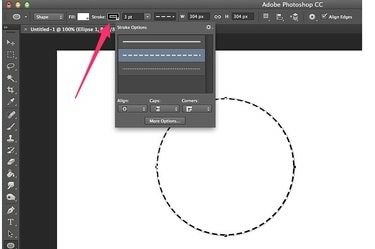
שנה את סגנון הקו מסרגל האפשרויות.
לחץ על התפריט "אפשרויות קו" בסרגל האפשרויות כדי לשנות את גבול המעגל מקו ישר לקו מקווקו או קו מקווקו.
שלב 5
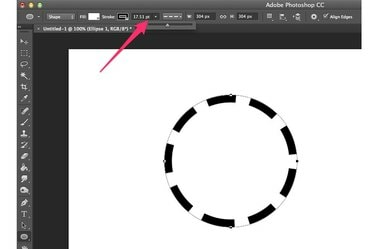
שנה את משקל הקו כדי להגדיל או להקטין את עובי הגבול.
לחץ על תפריט "משקל" כדי לשנות את עובי הקו. ניתן להזין עובי באופן ידני או לגרור את המחוון כדי להגדיל או להקטין את משקל הקו.
שלב 6
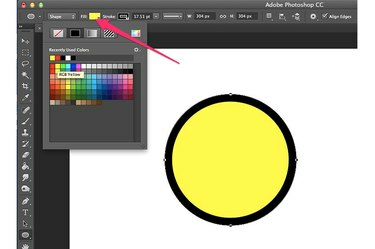
שנה את צבע המילוי ללא תלות בצבע הגבול.
לחץ על תפריט "קו" כדי לשנות את צבע הקו, או על תפריט "מילוי" כדי לשנות את צבע המילוי. התפריט זהה לשניהם. לדוגמה, לחץ על הכפתור הראשון עם קו דרכו כדי לבחור "ללא צבע". אתה יכול גם לבחור תבנית או מעבר צבע. לחיצה על כפתור "בורר צבעים" בצבע הקשת בפינה השמאלית העליונה פותחת אפשרויות צבע נוספות.
שלב 1
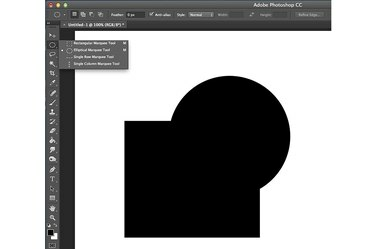
כלי ה-Elliptical Marquee Tool ממוקם בארגז הכלים.
בחרו את "כלי ה-Elliptical Marquee Tool" מארגז הכלים אם ברצונכם לצייר עיגול על אובייקט לצורך חיתוך או ליצור אפקטים אחרים בתמונה קיימת. אם הכלי ה-Elliptical Marquee אינו גלוי, לחץ על הפינה השמאלית התחתונה של הכלי Marquee גלוי כדי לחשוף אותו.
שלב 2
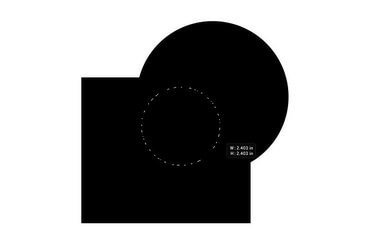
גרור את הסמן מעל המסך תוך לחיצה ממושכת על מקש "Shift".
החזק את מקש "Shift" לחוץ וגרור את הסמן על הבד כדי לצייר עיגול.
שלב 3

הסר את הפיקסלים מעיגול נבחר על ידי לחיצה על "מחק".
לחץ על "מחק" כדי למחוק את הפיקסלים בתוך המעגל. ניתן גם לצייר בתוך העיגול, להחיל מסכת שכבה על האזור בתוך העיגול, או להשתמש בכל אפקט אחר של Photoshop לפי הצורך. כדי להסיר את הבחירה בכלי ה-Elliptical Marquee כשתסיים, הקש "Ctrl-D."




